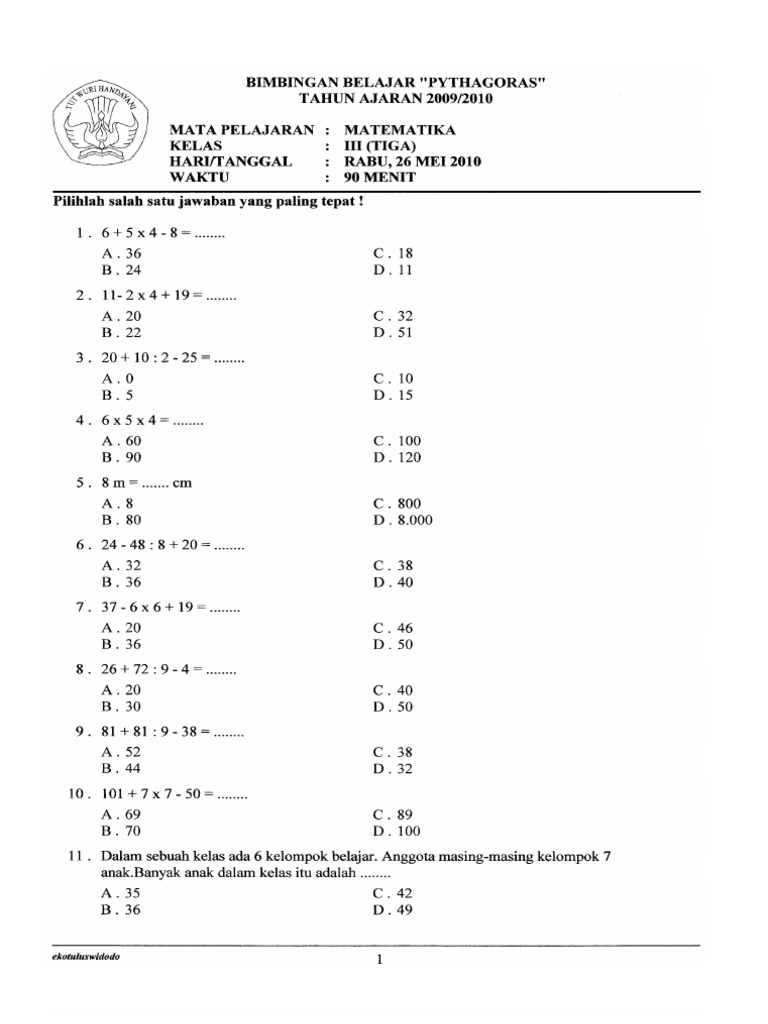Transformasi Dokumen Anda: Panduan Lengkap Mengubah File Microsoft Word 9 (.doc) Menjadi Word 2010 (.docx)
Pendahuluan
Dalam dunia digital yang terus berkembang, kompatibilitas format file adalah kunci. Microsoft Word, sebagai salah satu perangkat lunak pengolah kata paling dominan, telah mengalami banyak evolusi sejak pertama kali diperkenalkan. Salah satu perubahan paling signifikan terjadi dengan diperkenalkannya Word 2007, yang membawa format file baru berbasis XML, yaitu .docx, untuk menggantikan format biner .doc yang telah lama digunakan sejak Word 97 hingga Word 2003 (seringkali secara kolektif disebut "Word 9" atau versi lawas).
Meskipun Word 2010 (dan versi-versi setelahnya) masih mampu membuka dan bekerja dalam "Compatibility Mode" dengan file .doc lama, ada banyak keuntungan untuk mengonversi dokumen-dokumen tersebut ke format .docx yang lebih modern. Konversi ini tidak hanya memastikan kompatibilitas yang lebih baik dengan fitur-fitur baru, tetapi juga membawa peningkatan kinerja, keamanan, dan stabilitas. Artikel ini akan memandu Anda secara mendalam tentang mengapa dan bagaimana cara mengonversi file Microsoft Word 9 (.doc) Anda menjadi format Word 2010 (.docx), memastikan transisi yang mulus untuk semua dokumen berharga Anda.
Mengapa Perlu Mengubah dari .doc ke .docx?

Mempertahankan dokumen dalam format .doc lama mungkin terasa aman, namun ada beberapa alasan kuat mengapa Anda harus mempertimbangkan untuk mengonversinya ke .docx:
-
Struktur Berbasis XML (eXtensible Markup Language):
- Ukuran File Lebih Kecil: Format .docx mengompresi dokumen menjadi file ZIP yang berisi berbagai komponen (teks, gambar, objek) dalam format XML. Ini menghasilkan ukuran file yang secara signifikan lebih kecil dibandingkan .doc biner, menghemat ruang penyimpanan dan mempercepat transfer file.
- Ketahanan File Lebih Baik: Karena strukturnya modular, jika satu bagian file .docx rusak, ada kemungkinan bagian lain masih dapat dipulihkan. Berbeda dengan .doc yang jika rusak, seluruh file cenderung tidak dapat dibuka.
- Keamanan Lebih Tinggi: Struktur XML lebih sulit disusupi oleh makro berbahaya yang tersembunyi dibandingkan format biner .doc. Word 2010 dan versi yang lebih baru memiliki fitur keamanan yang lebih canggih untuk menangani potensi ancaman dalam file .doc lama.
-
Akses ke Fitur-fitur Modern:
- Word 2010 memperkenalkan banyak fitur baru yang tidak sepenuhnya kompatibel atau tidak tersedia di format .doc. Dengan mengonversi ke .docx, Anda dapat sepenuhnya memanfaatkan fitur-fitur seperti SmartArt, efek teks dan gambar yang lebih canggih, alat penulisan kolaboratif yang ditingkatkan, dan kontrol konten yang lebih kaya.
- Bekerja dalam "Compatibility Mode" pada file .doc akan membatasi Anda dari menggunakan fitur-fitur ini, karena Word harus memastikan dokumen tetap dapat dibuka di versi lama. Konversi ke .docx menghilangkan batasan ini.
-
Peningkatan Performa:
- Word 2010 dirancang untuk bekerja secara optimal dengan format .docx. Membuka dan mengedit file .doc lama mungkin terasa sedikit lebih lambat atau kurang responsif karena Word harus melakukan penerjemahan internal untuk menjaga kompatibilitas.
-
Standar Industri dan Masa Depan:
- .docx telah menjadi standar industri untuk dokumen Word. Berbagi file dalam format ini memastikan bahwa penerima, terutama mereka yang menggunakan versi Word yang lebih baru, dapat membuka dan melihat dokumen Anda tanpa masalah kompatibilitas atau peringatan "Compatibility Mode".
- Microsoft terus mengembangkan Word, dan versi-versi mendatang mungkin akan semakin mengurangi dukungan untuk format .doc lama. Mengonversi sekarang adalah langkah proaktif untuk "memastikan masa depan" dokumen Anda.
Memahami Perbedaan Fundamental: .doc vs. .docx
Untuk mengapresiasi proses konversi, penting untuk memahami perbedaan mendasar antara kedua format ini:
-
Format .doc (Word 97-2003): Ini adalah format file biner. Semua data (teks, gambar, pemformatan, makro) disimpan dalam satu blok data biner yang kompleks. Strukturnya tertutup dan sulit diuraikan tanpa perangkat lunak yang tepat. Inilah yang membuatnya rentan terhadap kerusakan total jika ada sedikit saja korupsi data.
-
Format .docx (Word 2007 dan yang Lebih Baru): Ini adalah format berbasis Open XML. Ini sebenarnya adalah sebuah arsip ZIP yang berisi beberapa file XML dan folder. Setiap bagian dokumen (misalnya, teks utama, header/footer, gambar, gaya, pengaturan) disimpan dalam file XML terpisah. Misalnya,
document.xmlberisi konten utama,styles.xmlberisi definisi gaya, dan folder_rels(relationships) mengatur bagaimana semua bagian ini saling berhubungan. Pendekatan modular ini membuatnya lebih transparan, lebih tahan terhadap korupsi, dan memungkinkan alat lain untuk membaca atau memodifikasi bagian-bagian tertentu dari dokumen tanpa memerlukan Word itu sendiri.
Ketika Anda mengonversi dari .doc ke .docx, Word pada dasarnya mengambil semua informasi dari struktur biner lama dan memetakan serta menyusunnya ulang ke dalam struktur XML yang baru.
Persiapan Sebelum Konversi
Sebelum Anda memulai proses konversi, ada beberapa langkah penting yang harus Anda lakukan untuk memastikan kelancaran dan keamanan data Anda:
- Cadangkan Dokumen Asli Anda: Ini adalah langkah paling krusial. Selalu buat salinan cadangan dari file .doc asli Anda sebelum melakukan konversi. Meskipun prosesnya umumnya aman, selalu ada risiko kecil kehilangan data atau perubahan yang tidak diinginkan. Anda bisa menyalin file ke folder lain, drive eksternal, atau layanan cloud.
- Pahami Potensi Perubahan: Meskipun Word 2010 berusaha keras untuk mempertahankan tata letak, beberapa fitur lama (terutama yang berkaitan dengan makro, kontrol ActiveX, atau objek tertanam yang sangat spesifik) mungkin tidak berfungsi persis sama atau mungkin memerlukan penyesuaian setelah konversi.
- Pastikan Word 2010 Terinstal: Tentu saja, Anda memerlukan Microsoft Word 2010 (atau versi yang lebih baru) yang terinstal di komputer Anda untuk melakukan konversi ini.
- Periksa Pembaruan: Pastikan instalasi Microsoft Office 2010 Anda sudah diperbarui dengan patch keamanan dan perbaikan bug terbaru. Ini dapat membantu mencegah masalah kompatibilitas yang tidak terduga.
Metode Konversi File Microsoft Word 9 (.doc) ke Word 2010 (.docx)
Ada dua metode utama untuk mengonversi file .doc ke .docx di Word 2010:
Metode 1: Menggunakan Fitur "Convert" (Disarankan untuk Konversi Cepat & Penghapusan Mode Kompatibilitas)
Metode ini paling langsung dan efektif jika Anda ingin mengonversi file yang sedang Anda buka dan segera menghapus "Compatibility Mode".
Langkah-langkah:
- Buka File .doc: Mulailah dengan membuka file Microsoft Word 9 (.doc) yang ingin Anda konversi di Microsoft Word 2010 Anda.
- Perhatikan "Compatibility Mode": Setelah file terbuka, Anda akan melihat indikator "[Compatibility Mode]" di bilah judul jendela Word, di samping nama file. Ini menunjukkan bahwa Word sedang menjalankan dokumen dalam mode yang dirancang untuk menjaga kompatibilitas dengan versi Word yang lebih lama.
- Akses Opsi "Info": Klik tab "File" di sudut kiri atas jendela Word (ini adalah tampilan Backstage).
- Klik "Convert": Di tampilan Backstage, di bawah bagian "Info" (biasanya adalah tampilan default saat Anda mengklik "File"), Anda akan melihat tombol besar bertuliskan "Convert". Klik tombol ini.
- Konfirmasi Konversi: Sebuah kotak dialog akan muncul, menjelaskan bahwa tindakan ini akan mengonversi dokumen ke format file Word 2010 terbaru, memungkinkan Anda menggunakan semua fitur baru. Ini juga akan menghapus pengaturan kompatibilitas dari versi Word sebelumnya. Klik "OK" untuk melanjutkan.
- Simpan Perubahan: Setelah konversi selesai, indikator "[Compatibility Mode]" akan hilang dari bilah judul. Dokumen Anda sekarang dalam format .docx, meskipun nama file di bilah judul mungkin masih menampilkan ekstensi .doc sampai Anda menyimpannya. Untuk menyimpan perubahan ini ke format .docx secara permanen, klik ikon "Save" (gambar disket) di Quick Access Toolbar atau klik "File" > "Save". Word akan secara otomatis menyimpan dokumen dalam format .docx, seringkali menimpa file .doc asli jika Anda tidak mengubah nama atau lokasi. Sangat disarankan untuk melakukan "File" > "Save As" dan memberikan nama baru untuk menjaga salinan .doc asli Anda.
Keuntungan Metode ini: Ini adalah cara tercepat untuk sepenuhnya memutakhirkan dokumen yang sedang Anda kerjakan ke format .docx dan segera memanfaatkan semua fitur Word 2010 tanpa harus membuat file baru terlebih dahulu.
Metode 2: Menggunakan Opsi "Save As" (Untuk Membuat Salinan Baru dalam Format .docx)
Metode ini ideal jika Anda ingin menyimpan salinan dokumen Anda dalam format .docx sambil tetap mempertahankan file .doc asli Anda.
Langkah-langkah:
- Buka File .doc: Buka file Microsoft Word 9 (.doc) yang ingin Anda konversi di Microsoft Word 2010.
- Akses Opsi "Save As": Klik tab "File" di sudut kiri atas jendela Word.
- Pilih "Save As": Di tampilan Backstage, dari menu di sisi kiri, pilih "Save As".
- Pilih Lokasi Penyimpanan: Klik "Browse" untuk membuka kotak dialog "Save As". Pilih lokasi di mana Anda ingin menyimpan dokumen baru Anda (misalnya, Documents, Desktop, atau folder tertentu).
- Pilih Tipe File (.docx): Di kotak dialog "Save As", temukan menu tarik-turun "Save as type:". Klik menu tersebut dan pilih *"Word Document (.docx)"**. Ini adalah langkah kunci untuk memastikan dokumen disimpan dalam format baru.
- Berikan Nama File Baru (Opsional, Namun Disarankan): Di bidang "File name:", Anda dapat mempertahankan nama file asli atau memberikan nama baru. Memberikan nama baru (misalnya, "Laporan Final_2010.docx" alih-alih "Laporan Final.doc") adalah praktik terbaik untuk memastikan Anda tidak menimpa file .doc asli Anda dan memiliki kedua versi jika diperlukan.
- Klik "Save": Setelah Anda memilih lokasi, tipe file, dan nama file (jika ada), klik tombol "Save".
Keuntungan Metode ini: Metode ini memungkinkan Anda untuk memiliki kedua versi dokumen (.doc dan .docx) secara bersamaan, memberikan Anda fleksibilitas dan keamanan ekstra. File .docx yang baru akan terbuka tanpa "Compatibility Mode" jika Anda membukanya langsung.
Setelah Konversi: Verifikasi dan Penyesuaian
Setelah Anda berhasil mengonversi dokumen Anda ke format .docx, ada beberapa langkah penting yang harus Anda lakukan:
- Buka dan Tinjau Dokumen .docx: Buka file .docx yang baru dikonversi. Periksa dengan cermat apakah ada perubahan tak terduga dalam pemformatan, tata letak, atau konten.
- Periksa Pemformatan:
- Tata Letak: Perhatikan margin, indentasi, spasi baris, dan penempatan objek (gambar, kotak teks, bentuk). Meskipun Word 2010 sangat baik dalam menjaga kompatibilitas, terkadang ada sedikit pergeseran, terutama pada dokumen yang sangat kompleks atau yang dibuat dengan versi Word yang sangat lama.
- Font: Pastikan semua font ditampilkan dengan benar. Jika Anda menggunakan font yang sangat tidak umum pada versi Word lama, pastikan font tersebut juga terinstal di sistem baru Anda.
- Tabel dan Gambar: Periksa integritas tabel dan penempatan gambar.
- Uji Fungsionalitas:
- Makro: Jika dokumen asli Anda berisi makro VBA, uji makro tersebut untuk memastikan masih berfungsi dengan benar. Makro yang dibuat di Word 97-2003 mungkin perlu penyesuaian kecil atau bahkan penulisan ulang jika mengandalkan objek atau referensi yang telah berubah di Word 2010. Word 2010 juga akan memperingatkan Anda tentang makro dan mungkin mengharuskan Anda untuk mengaktifkannya secara manual untuk alasan keamanan.
- Kontrol ActiveX/Formulir: Jika dokumen Anda berisi kontrol ActiveX atau elemen formulir lama, uji fungsionalitasnya. Beberapa mungkin memerlukan pembaruan.
- Objek Tertanam: Objek yang disisipkan dari aplikasi lain (misalnya, grafik Excel, objek PowerPoint) harus diperiksa untuk memastikan tampilannya benar dan dapat diedit.
- Simpan Dokumen Final: Setelah Anda puas dengan hasil konversi dan telah melakukan penyesuaian yang diperlukan, simpan dokumen .docx Anda untuk mengamankan semua perubahan.
Potensi Masalah dan Solusinya
Meskipun proses konversi umumnya mulus, ada beberapa masalah yang mungkin muncul:
- Pergeseran Tata Letak atau Pemformatan:
- Penyebab: Perbedaan dalam mesin rendering antara versi Word, atau penggunaan fitur pemformatan yang tidak standar di versi lama.
- Solusi: Lakukan penyesuaian manual. Gunakan "Compatibility Checker" di Word 2010 (File > Info > Check for Issues > Check Compatibility) untuk mengidentifikasi potensi masalah.
- Masalah dengan Makro atau Kode VBA:
- Penyebab: Perubahan pada Object Model Word, referensi yang hilang, atau pengaturan keamanan makro yang lebih ketat di Word 2010.
- Solusi: Aktifkan makro jika diminta. Jika makro tidak berfungsi, Anda mungkin perlu mengeditnya di editor VBA (Alt + F11) untuk menyesuaikannya dengan Word 2010. Untuk dokumen yang sangat penting dengan makro kompleks, pertimbangkan untuk berkonsultasi dengan pengembang.
- Objek atau Kontrol Lama Tidak Berfungsi:
- Penyebab: Kontrol ActiveX atau objek lain dari versi Word yang sangat lama mungkin tidak lagi didukung atau memerlukan pembaruan.
- Solusi: Coba hapus dan sisipkan ulang objek atau kontrol tersebut menggunakan versi Word 2010.
- File Rusak atau Tidak Dapat Dibuka Setelah Konversi:
- Penyebab: File .doc asli sudah rusak sebagian, atau ada masalah selama proses konversi.
- Solusi: Selalu gunakan cadangan asli Anda. Coba buka file .doc asli lagi, lalu lakukan "Save As" ke .docx. Jika masalah berlanjut, mungkin ada korupsi pada file .doc asli itu sendiri. Anda mungkin perlu menggunakan fitur "Open and Repair" Word untuk file .doc yang rusak (File > Open > Browse, pilih file, lalu klik panah di samping tombol "Open" dan pilih "Open and Repair").
Tips Tambahan
- Konversi Bertahap: Jika Anda memiliki banyak sekali dokumen .doc, pertimbangkan untuk mengonversinya secara bertahap, mulai dari yang paling sering digunakan atau yang paling penting.
- Edukasi Pengguna: Jika Anda mengelola dokumen untuk tim atau organisasi, edukasi anggota tim tentang manfaat .docx dan proses konversinya.
- Gunakan Compatibility Checker Secara Proaktif: Fitur "Compatibility Checker" di Word 2010 adalah alat yang sangat berguna untuk mengidentifikasi potensi masalah sebelum Anda mengonversi atau saat Anda bekerja dalam mode kompatibilitas.
Kesimpulan
Mengubah file Microsoft Word 9 (.doc) ke Word 2010 (.docx) adalah langkah penting untuk memodernisasi dan mengamankan dokumen Anda. Dengan format .docx, Anda mendapatkan ukuran file yang lebih kecil, ketahanan data yang lebih baik, fitur keamanan yang ditingkatkan, dan akses penuh ke semua kemampuan canggih yang ditawarkan oleh Word 2010 dan versi selanjutnya. Meskipun prosesnya relatif sederhana, penting untuk mengikuti langkah-langkah yang benar, melakukan pencadangan, dan memverifikasi hasilnya untuk memastikan transisi yang mulus. Dengan mengikuti panduan ini, Anda dapat dengan percaya diri membawa dokumen-dokumen berharga Anda ke era digital yang lebih maju dan kompatibel.